Dissenyador
Dissenyador és l'entorn principal per a la creació, configuració i administració del cicle de vida dels microserveis dins d'una organització. Des d'aquesta interfície, els usuaris poden definir nous microserveis, editar els existents, arxivar-los temporalment o eliminar-los de manera definitiva, segons les necessitats operatives.
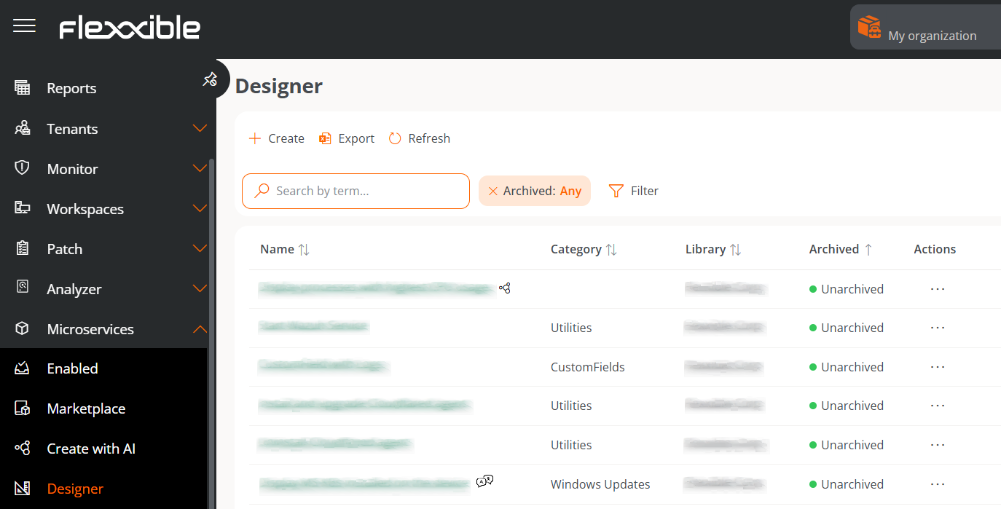
La vista de llista mostra una taula amb els microserveis creats, juntament amb la següent informació:
-
Nom. Nom del microservei.
-
Categoria. Directori o grup de microserveis accessibles des de Workspaces. Les categories s'han de predefinir prèviament a Organització.
-
Biblioteca. Organització a la qual pertany el microservei.
-
Arxivat. Indica si el microservei està Arxivat o Actiu. Els arxivats no estan disponibles per al seu ús, mentre que els actius sí.
-
Accions. Desplega tres opcions:
- Veure detalls. Mostra la informació ampliada del microservei.
- Editar. permet modificar la configuració del microservei.
- Arxivar / Activar. Obre una finestra de confirmació per arxivar o activar el microservei, segons el seu estat actual.
Finestra de confirmació per arxivar un microservei:
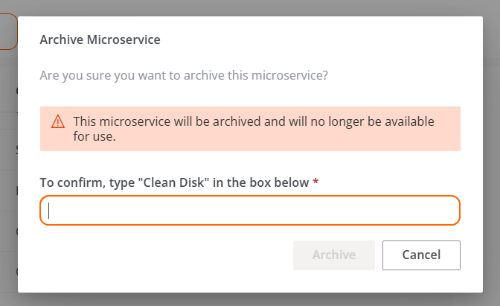
Finestra de confirmació per activar un microservei:
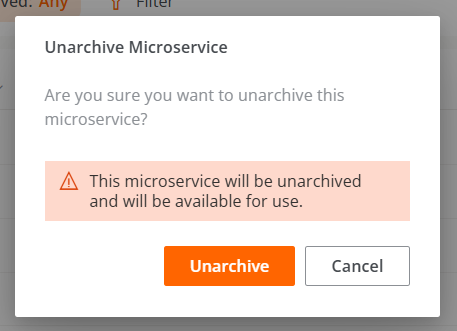
Crear un microservei
El procés de creació d'un microservei es realitza mitjançant un assistent dividit en quatre fases que guien l'usuari pas a pas fins a completar la configuració.
Fase 1 - Configuració inicial
- Accedir a
Portal->Microserveis->Dissenyador. - Fer clic a
Nou. - S'obrirà l'assistent que demanarà introduir la següent informació:
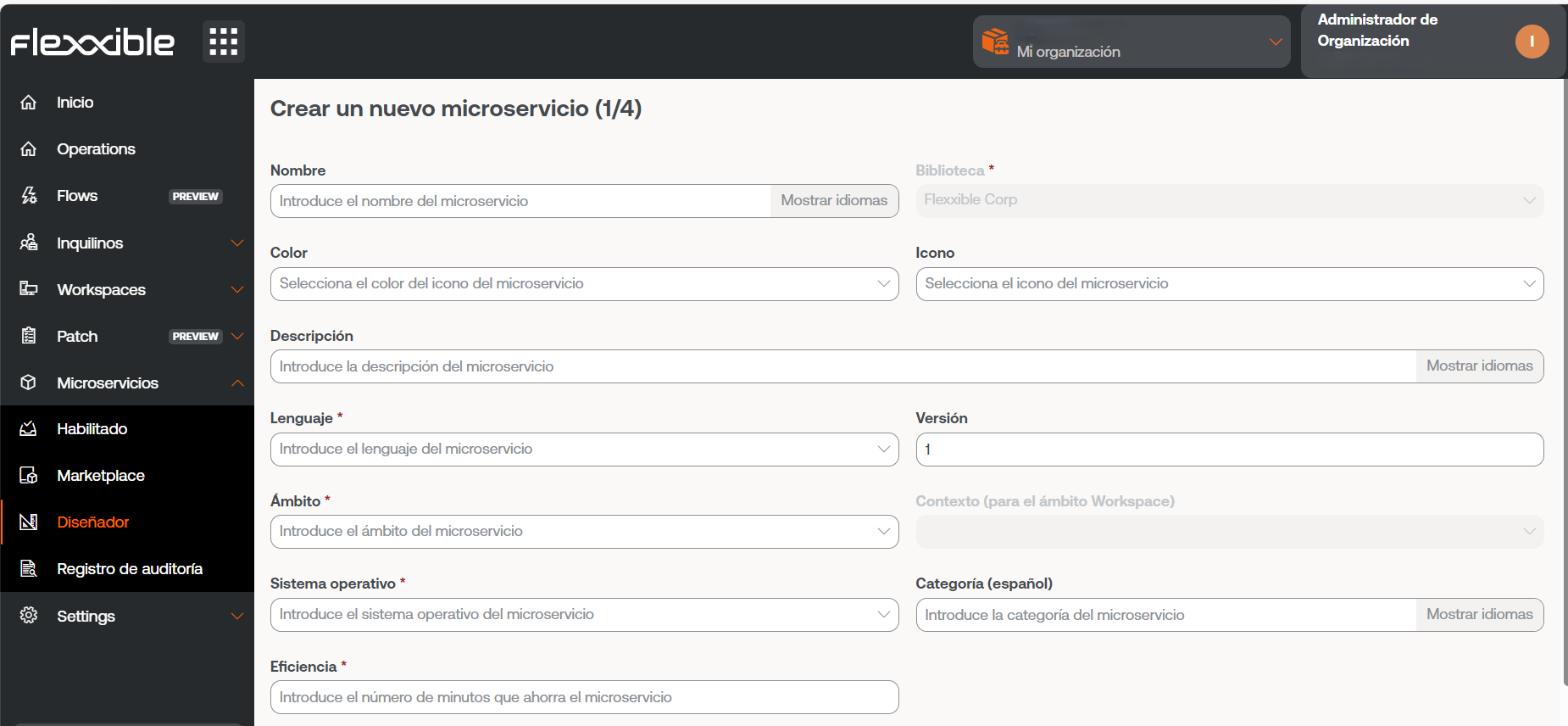
-
Nom. Nom del microservei.
-
Color. Color de la icona representativa.
-
Icona. Tipus d'icona associada.
-
Descripció. Breu explicació de la seva funcionalitat.
-
Llenguatge. Llenguatge de programació utilitzat.
-
Versió. Número de versió.
-
Àmbit. Àmbit d'execució. Es pot seleccionar Workspace (context Sistema o Sessió) o Plataforma.
-
Sistema operatiu. Sistema operatiu per al qual està dissenyat.
-
Categoria. Directori o grup de microserveis accessibles des de Workspaces en el qual s'allotjarà. Les categories s'han de predefinir prèviament a Organització.
-
Eficiència. Quantitat de minuts que l'usuari estalvia amb cada execució.
- Fer clic a
Següent.
El nom d'un microservei configurat per a la seva execució per l'usuari final no ha de contenir caràcters especials com \ / : * ? " < > ni caràcters específics de certs idiomes que puguin variar segons la distribució del teclat.
Fase 2 - Llicència
- Triar entre les opcions desplegables el tipus de llicència que tindrà el microservei.
- Fer clic a
Següent.
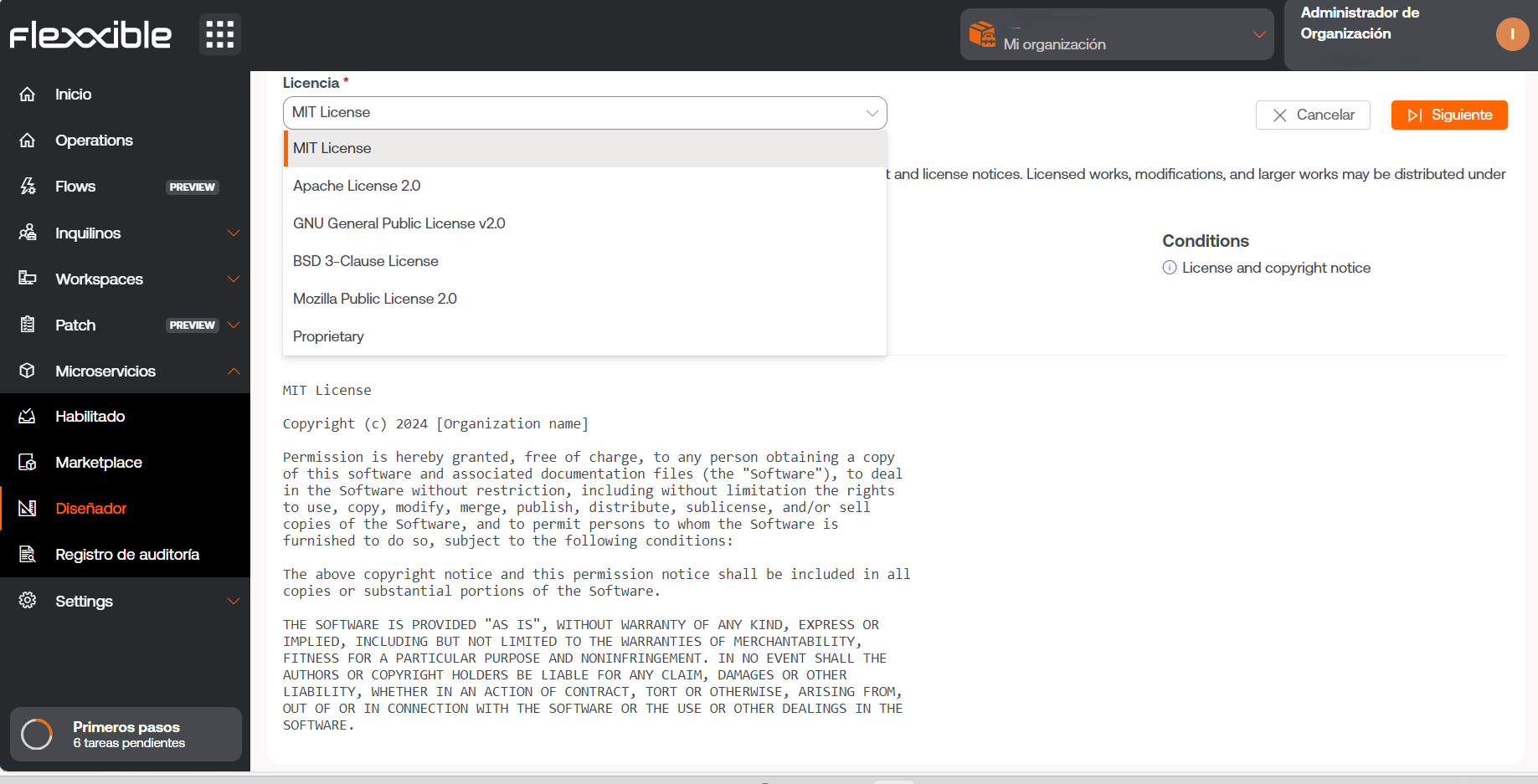
Fase 3 - README
- Ingressar la descripció detallada del microservei en format Markdown.
- Fer clic a
Següent.
Per posar un títol amb Markdown simplement s'ha d'iniciar la línia amb # Títol. A continuació, alguns exemples de la seva sintaxi:
| Ítem | Sintaxi Markdown | Previsualització |
|---|---|---|
| Negreta | **negreta** | negreta |
| Cursiva | *cursiva* | cursiva |
| Llista | - Element de llista | - Element de llista |
| Enllaç | [text](url) | text |
| Imatge |  | 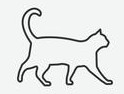 |
| Codi | `codi` | codi |
Fase 4 - Codi
- Introdueix el codi font del microservei.
- Fer clic a
Següentper finalitzar.
Un cop completades les fases, el microservei apareixerà a la taula principal de la secció.
Consideracions tècniques
Tot i que els microserveis permeten l'execució de qualsevol comandament CMD o PowerShell en dispositius Windows, els comandaments enviats seran executats des de l'administrador local o des de la sessió d'usuari, depenent de l'àmbit que se'ls assigni. Això pot significar que alguns cmdlets no tinguin el resultat esperat en relació amb l'execució realitzada. Per aquest motiu, si s'està desenvolupant un codi en PowerShell cal tenir en compte una sèrie de consideracions:
-
Es recomana que la versió de PowerShell instal·lada en els dispositius sigui la mateixa que s'utilitzi per desenvolupar els microserveis.
-
L'execució dels microserveis pot realitzar-se sota la identitat de sessió d'usuari o des de l'administrador local.
-
Execució des de l'administrador local. En
Àmbites pot configurarWorkspacesoPlataforma, cosa que facilita molt interactuar amb els processos, serveis i actuar amb permisos administratius al dispositiu, però pot complicar accedir a informació específica de l'usuari o la seva sessió. -
Execució des de sessió d'usuari. En
Àmbites pot configurarSessions, cosa que és molt útil per accedir a informació de l'usuari com el registre, informació continguda en el perfil, etc. Cal tenir en compte que l'script s'executarà amb el nivell de permisos que tingui l'usuari, per la qual cosa si l'usuari no és administrador local tindrà certes limitacions quan vulgui actuar a nivell de sistema.
-
-
Quan es vulgui mostrar algun missatge en el resultat del microservei, es recomana utilitzar el cmdlet "Write-Output" en lloc de "Write-Host".
-
El resultat de l'execució es pot consultar en els detalls del treball generat en l'execució.
Habilitar un microservei
Habilitar un microservei:
- Accedir a
Portal->Microserveis->Dissenyador. - Buscar el microservei al llistat i fer clic sobre ell.
- Fer clic al botó
Habilitar(ubicat a la part superior dreta). - Un cop habilitat, el microservei es mostrarà amb un punt verd a la secció Marketplace.
Suprimir el microservei
Abans de suprimir un microservei, és necessari tenir en compte les següents condicions:
- Només és possible suprimir microserveis que hagin estat arxivats prèviament.
- El microservei no ha d'estar actiu en cap inquilí.
- No pot existir cap flux que el tingui assignat.
Un cop complerts aquests requisits, es pot procedir amb la supressió definitiva del microservei mitjançant els següents passos:
-
Accedir a
Portal->Microserveis->Dissenyador. -
A la taula de microserveis, trieu l'element desitjat i feu clic a
Accions->Arxivar. -
Confirmeu l'acció a la finestra emergent per completar l'arxiu.
-
Torneu a la taula i feu clic sobre el nom del microservei que s'acaba d'arxivar.
-
Des de la pestanya
Visió general, feu clic al botóEliminar.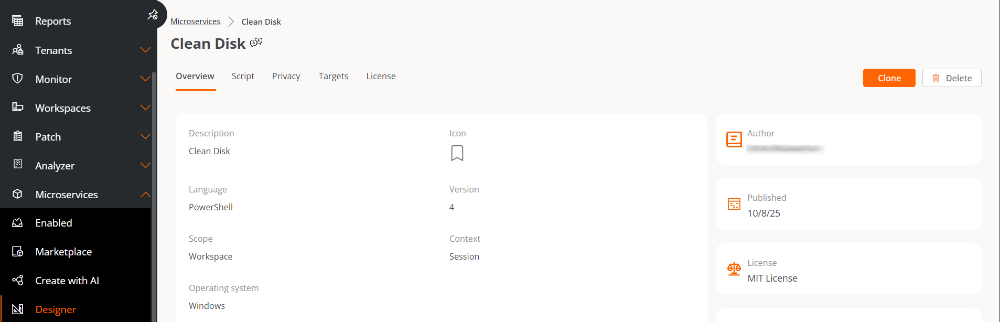
-
Confirmeu la supressió a la finestra emergent corresponent.
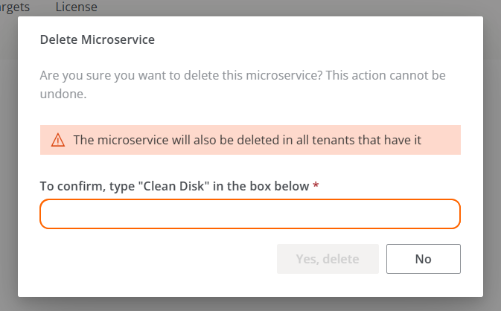
En suprimir un microservei de l'organització, aquest també s'elimina automàticament del llistat de microserveis dels seus inquilins.
La supressió d'un microservei és irreversible. Un cop esborrat, no pot ser restaurat.